WPS Excel表格將內容復制為圖片的方法
時間:2024-01-16 11:57:18作者:極光下載站人氣:54
很多小伙伴在使用wps對表格文檔進行編輯的過程中可能會需要將表格內容復制為圖片,但又不知道該怎么進行設置。其實很簡單,我們只需要在WPS的表格文檔編輯頁面中選中需要復制的單元格,然后在“開始”的子工具欄中找到“復制”工具,打開該工具,然后在下拉列表中選擇“復制為圖片”選項,接著在彈框中點擊選擇圖片的樣式,最后點擊確定選項即可。有的小伙伴可能不清楚具體的操作方法,接下來小編就來和大家分享一下WPS excel表格將內容復制為圖片的方法。
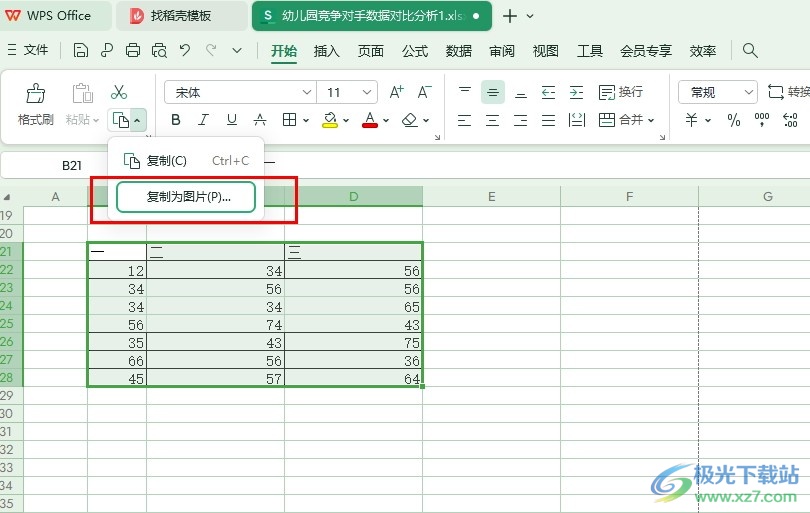
方法步驟
1、第一步,我們在電腦中打開Wps軟件,然后在WPS頁面中找到需要編輯的表格文檔,點擊打開該文檔
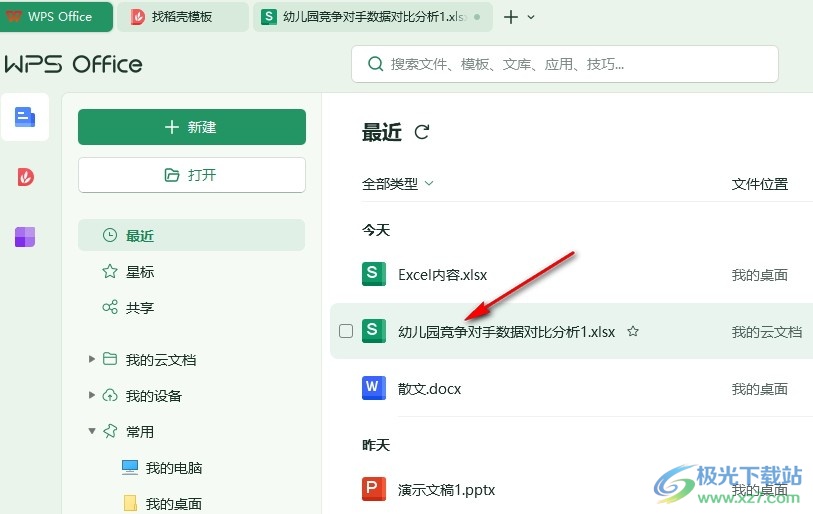
2、第二步,進入表格文檔的編輯頁面之后,我們在該頁面中選中需要復制為圖片的內容,然后在“開始”的子工具欄中打開“復制”工具
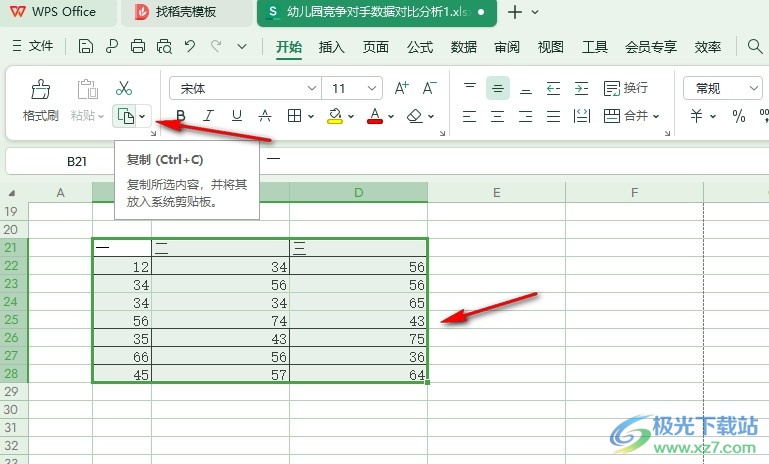
3、第三步,打開“復制”工具之后,我們在下拉列表中找到“復制為圖片”選項,點擊該圖片
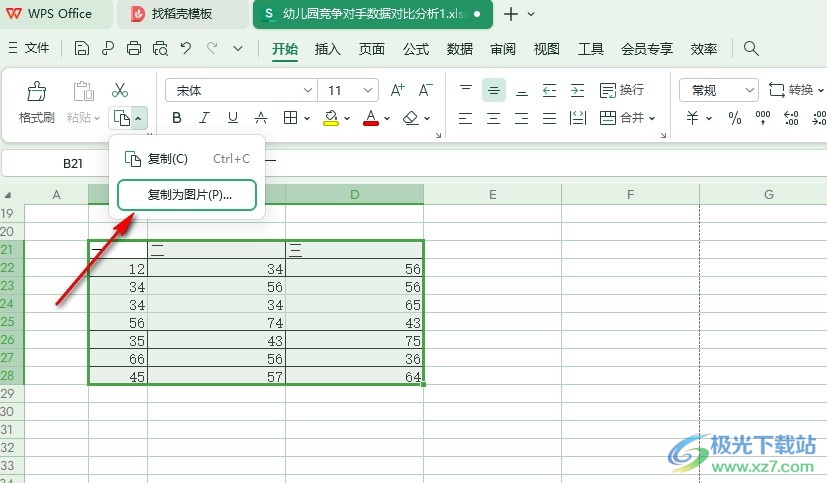
4、第四步,點擊“復制為圖片”選項之后,我們在彈框中選擇一種外觀樣式,然后點擊“確定”選項
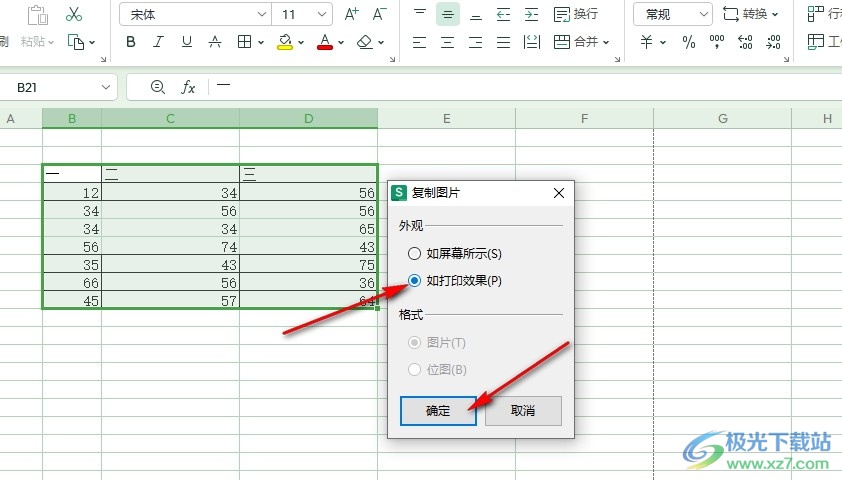
5、第五步,點擊確定選項之后,我們在表格頁面中使用“Ctrl+V”將圖片復制到頁面中即可
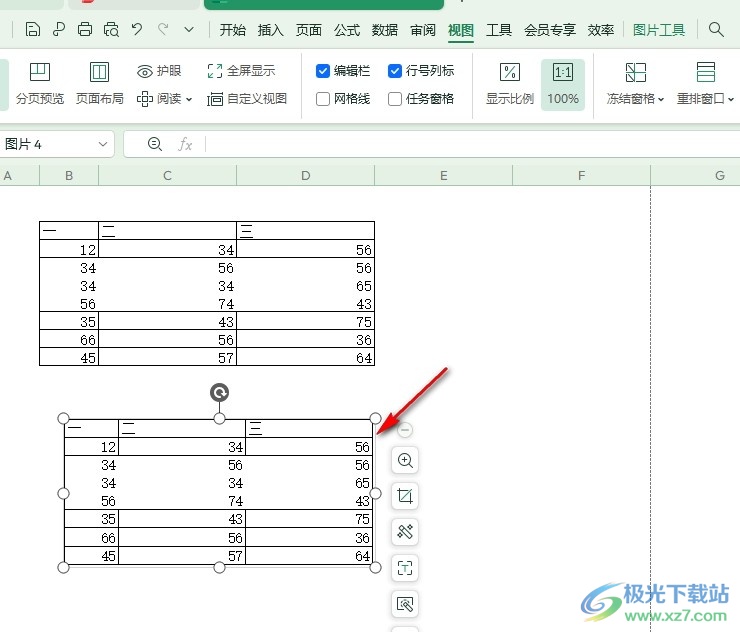
以上就是小編整理總結出的關于WPS Excel表格將內容復制為圖片的方法,我們在WPS的表格文檔編輯頁面中選中需要復制的內容,然后“開始”的子工具欄中打開“復制”工具,再點擊“復制為圖片”選項,最后在彈框中選擇好圖片外觀樣式,再點擊確定選項即可,感興趣的小伙伴快去試試吧。

大小:240.07 MB版本:v12.1.0.18608環境:WinAll, WinXP, Win7, Win10
- 進入下載
相關推薦
相關下載
熱門閱覽
- 1百度網盤分享密碼暴力破解方法,怎么破解百度網盤加密鏈接
- 2keyshot6破解安裝步驟-keyshot6破解安裝教程
- 3apktool手機版使用教程-apktool使用方法
- 4mac版steam怎么設置中文 steam mac版設置中文教程
- 5抖音推薦怎么設置頁面?抖音推薦界面重新設置教程
- 6電腦怎么開啟VT 如何開啟VT的詳細教程!
- 7掌上英雄聯盟怎么注銷賬號?掌上英雄聯盟怎么退出登錄
- 8rar文件怎么打開?如何打開rar格式文件
- 9掌上wegame怎么查別人戰績?掌上wegame怎么看別人英雄聯盟戰績
- 10qq郵箱格式怎么寫?qq郵箱格式是什么樣的以及注冊英文郵箱的方法
- 11怎么安裝會聲會影x7?會聲會影x7安裝教程
- 12Word文檔中輕松實現兩行對齊?word文檔兩行文字怎么對齊?
網友評論